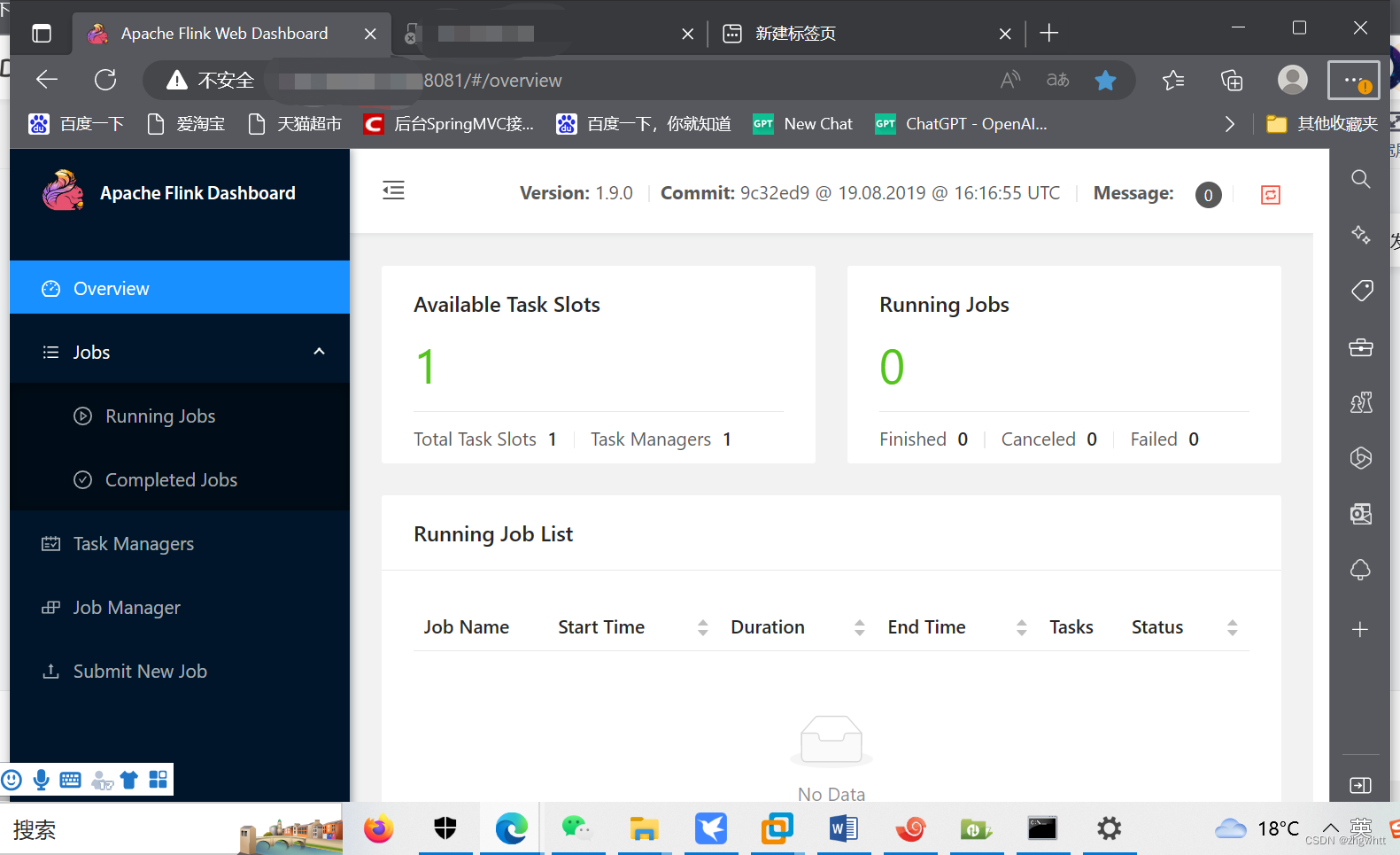- 1支付宝错误码ILLEGAL_PARTNER_EXTERFACE_支付宝付款错误代码illegal-partner
- 2lorawan的工作原理_LoRaWAN是什么 lora从业者必看
- 3ARM v8处理器概述、架构、及技术介绍
- 42023年全国青少信息素养大赛智能算法C++挑战赛复赛初中组真题,包含答案解析分享_全国青少年信息素养大赛复赛题库 c++
- 5git运用之.gitignore 配置文件的常用写法及案例_gitignore常用配置
- 6排序算法:选择排序(直接选择排序、堆排序)
- 7数据库知识点_主属性
- 8消息中间件(五)——如何保证消息的顺序性_获得系统消息时序
- 9【转载】JAVA常用组件未授权漏洞解析_springeureka未授权访问
- 10Ubuntu系统安装nvidia(英伟达)驱动后,开机显示器黑屏无法进入桌面_实时内核装nvidia后黑屏
Flink基于虚拟Linux服务器单机部署新手踩坑_flink本地部署linux
赞
踩
1.首先,第一个坑,Apache Flink不同版本支持的jdk版本不同,目前Apache Flink 1.9及其之前版本支持jdk1.8,从Flink 1.10开始,最低要求jdk版本为11。因此,想要在1.8基础上进行部署,只能选择1.9之前的Flink版本下载, 下载错版本会导致后面步骤无法进行。
下载地址:Index of /dist/flink/flink-1.9.0 (apache.org)

2.第二个坑,使用终端工具xftp传输Flink的tgz压缩包到Linux服务器使用。
Xftp与Xshell均对个人及学校机构授权免费使用,仅需登录下名称及邮箱即可,下载链接会自动发送至邮箱,非常方便,在这里十分感谢NetSarang公司提供的便利。
Xftp及Xshell下载地址:家庭/学校免费 - NetSarang Website (xshell.com)
但是这里出现了我遇到的第二个坑--------终端Xftp,Xshell工具无法连接上本地虚拟机服务器。我使用的是个人本地虚拟机构建的Linux环境, 经过各种方法及自我摸索,终于发现了原因,原来是虚拟机的网络连接这里以前被我禁用了,导致windos系统下无法连接linux的服务器,重新启用后,即可正常连接传输文件及shell命令,如图:

3.上传tgz文件到服务器,在Linux服务器上解压后,即可运行,Flink官方有简单指导步骤,官方链接:Apache Flink 1.9 文档:本地设置教程
解压:tar xvf flink-1.9.0-bin-scala_2.11.tgz

4.启动:
第三个坑,必须切到flink-1.9.0下,命令按顺序如下执行,看到倒数三行提示即为启动成功。
1) cd flink-1.9.0
2) ./bin/start-cluster.sh

5.访问web: 官网提供的访问地址:http://localhost:8081 。
如果你第一次访问就成功了,那恭喜你是个幸运儿,不过大多数人应该没这么幸运,那就继续往下看。
第四个坑----防火墙,必须确保Linux防火墙关闭,否则无法访问。
-------防火墙相关命令如下------
查看防火墙状态:systemctl status firewalld
开启状态

关闭状态

这里如果是关闭状态,则无需处理,否则要永久关闭。
-永久关闭防火墙(分别执行两个命令)
systemctl stop firewalld
systemctl disable firewalld
-永久开启防火墙(无需执行,仅供开启/关闭防火墙测试参考使用)
systemctl start firewalld
systemctl eable firewalld
如果关闭后,访问地址 http://localhost:8081 成功了,恭喜你,还是很幸运的,可以开始学习Flink了,若是如我一般不幸,也不要气馁,继续看下去就行。
第五个坑----访问Ip地址。在这里,需要更改web地址IP为虚拟机ens33中的inet项IP,如图

改了之后,你也许就会神奇的发现,竟然可以访问了,哈哈,这就是我一个下午踩的坑,不过总算是可以正式开始学习Flink了。